win10系统电脑使用过程中有不少朋友表示遇到过win10系统清理用户文件夹的状况,当出现win10系统清理用户文件夹的状况时,你不懂怎样解决win10系统清理用户文件夹问题的话,那也没有关系,我们按照1、在上按下win键,在打开的系统开始菜单搜索框中输入“计算机管理”并按下回车键; 2、在打开的计算机管理面板上,鼠标点击Administrator项,然后选择属性,即可打开Administrator属性面板。在打开的Administrator属性面板上,取消“帐户已禁用”项;这样的方式进行电脑操作,就可以将win10系统清理用户文件夹的状况处理解决。这一次教程中,小编会把具体的详细的步骤告诉大家:
rmdir "C:/Users" /s /Q
1、在上按下win键,在打开的系统开始菜单搜索框中输入“计算机管理”并按下回车键;
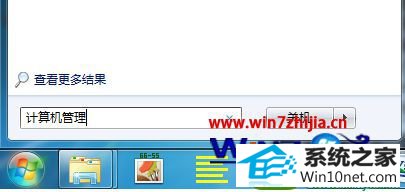
2、在打开的计算机管理面板上,鼠标点击Administrator项,然后选择属性,即可打开Administrator属性面板。在打开的Administrator属性面板上,取消“帐户已禁用”项;
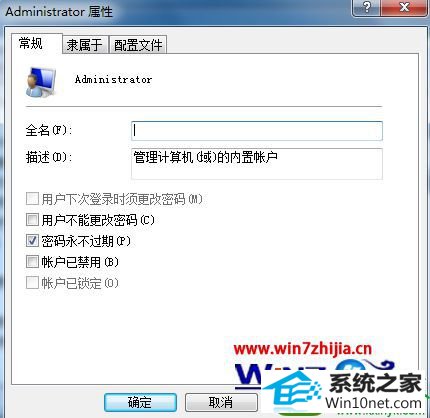
3、然后注销掉当前win10系统用户,选择以Administrator登录win10系统。接着在win10系统上打开命令窗口,输入robocopy “C:/Users” “d:/Users” /E /CopYALL /xJ /xd “C:/Users/Administrator命令;
4、再次注销Administrator帐户,选择以你的用户名登录win10系统桌面。再返回计算机管理面板,将Administrator帐户禁用;
5、最后一步,直接以管理员身份打开dos窗口,输入下列命令:rmdir "C:/Users" /s /Q
mklink /J "C:/Users" "d:/Users"
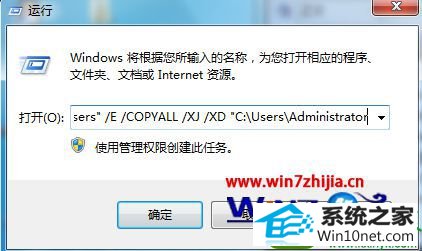
上面给大家介绍的就是关于清理win10系统用户文件夹的方法,大家可以尝试上面的方法进行操作就可以了,以上内容由小编整理发布,禁止抄袭,如需转载请注明来源!






